De fleste barn elsker spill. Det er en utmerket vei for fantasien deres og en fin måte for dem å utvikle visse mentale og motoriske ferdigheter. Det er derfor de kan bli tiltrukket av å spille videospill på PS5.
Men akkurat som alle andre former for underholdning, kan den inneholde upassende innhold. Men ikke la det hindre deg i å la dem spille på PS5. I stedet bør du etablere noen beskyttende innstillinger på PS5 for å skjerme barnet ditt og overvåke aktivitetene deres.
Innholdsfortegnelse
1. Opprett og legg til en barnekonto
Først bør du opprette en barnekonto for den mindreårige og legge den kontoen til PS5. Denne kontoen vil angi standard innholdsbegrensning basert på alderen til kontobrukeren.
Som voksen må du først ha din egen PSN-konto. Hvis du ikke har en, kan du lese guiden vår om hvordan du oppretter en PSN-konto for å få hjelp. Du trenger også et gyldig kreditt- eller debetkort og en e-postadresse til barnet ditt.
Slik setter du opp en barnekonto:
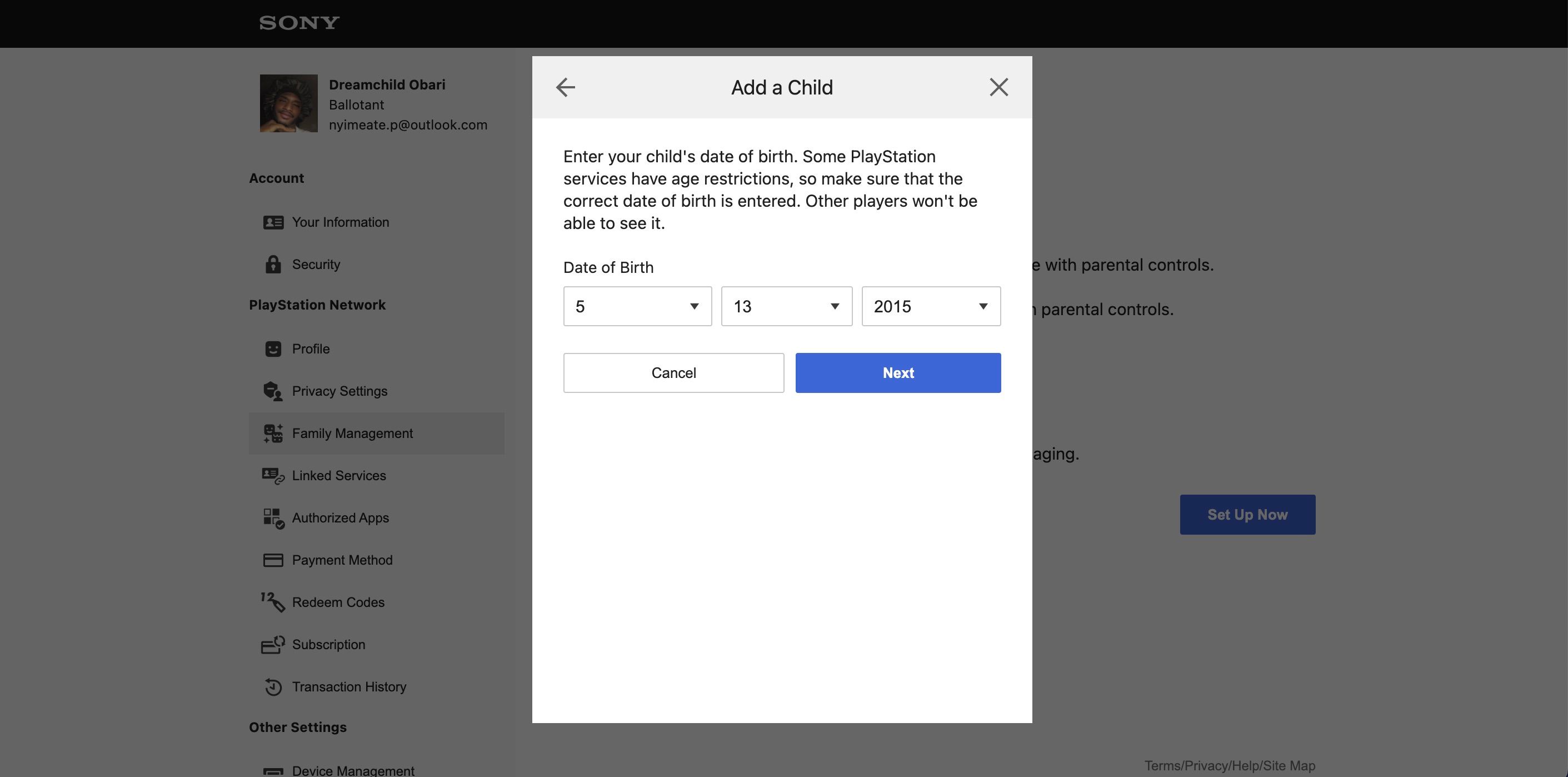
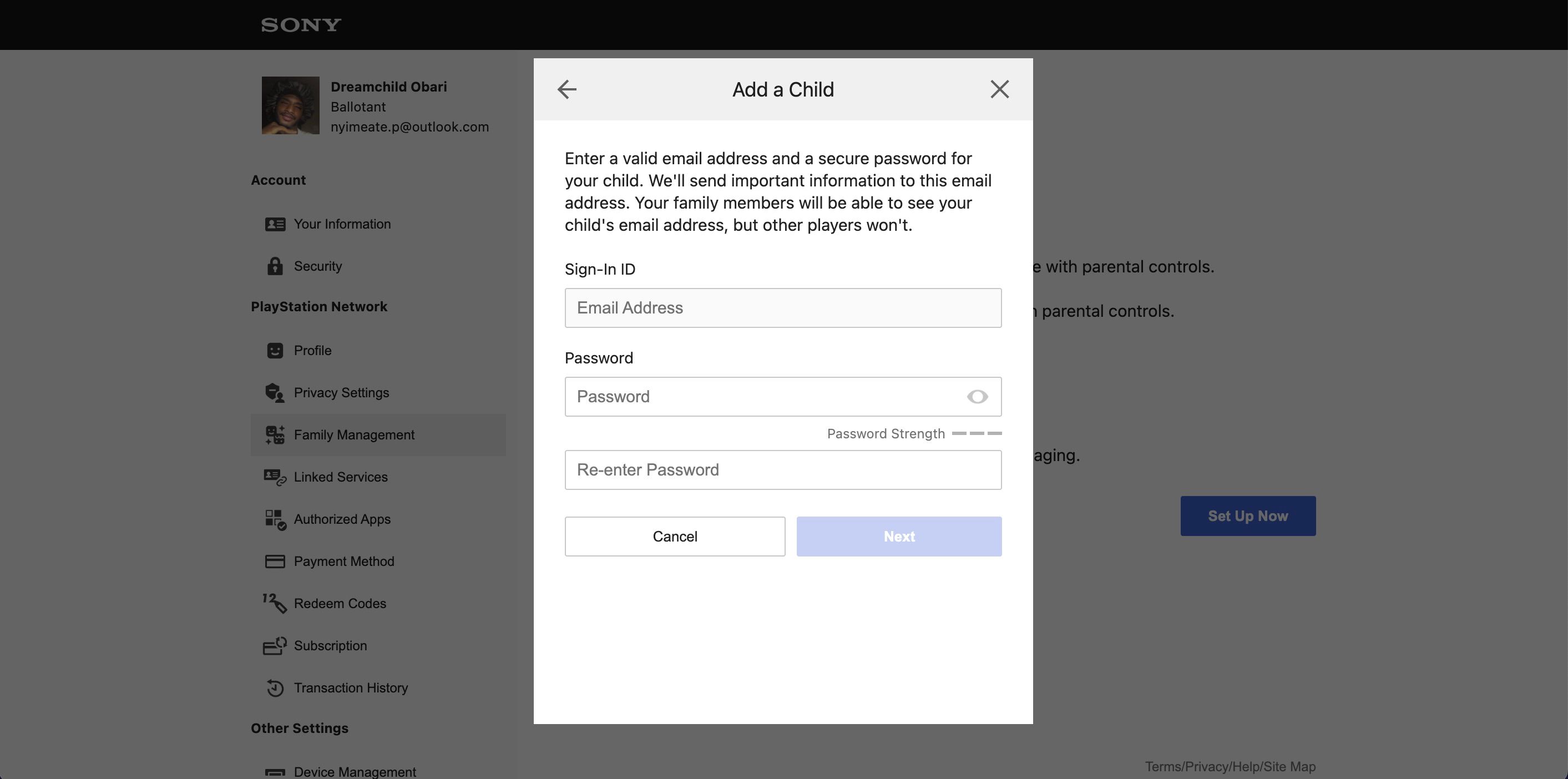
Du trenger ikke å bekymre deg for alle alternativene du ser når du konfigurerer barnekontoen. Du kan alltid endre det fra PSN Family-panelet eller fra Family and Parental Controls-delen av PS5-innstillingene.
Deretter må du legge barnet til din PS5. For å gjøre det må du opprette en konto på PS5-en din ved å bruke e-posten du oppga for barnet.
2. Bruk forhåndsinnstilte eller tilpassede innholdsbegrensningsnivåer
Nå har du lagt til en barnekonto på PS5; du kan angi begrensningsnivået du ønsker.
Følg disse instruksjonene:
Du kan angi aldersbegrensninger for følgende alternativer:
- PS5-, PS4- og PS3-spill og apper.
- Blu-ray-plater og DVD-er.
- PlayStation VR2 og PlayStation VR.
- Nettsurfing (selv om PS5s nettleser er skjult og begrenset).
- Kommunikasjon og brukergenerert innhold.
- Innhold på nett.
Du finner alternativene for å endre begrensningsnivåene for alle de ovennevnte på den foreldrekontrollsiden. Du bør justere den basert på foreldrepreferansene dine og barnets alder.
3. Sett opp konsollrestriksjoner og brukerpassord
Konsollbegrensninger er en gruppe funksjoner på PS5 som lar deg kontrollere hvordan brukere kan opprette kontoer på PS5. En smart gutt kan omgå innholdsbegrensningene dine ved ganske enkelt å opprette en ny konto på PS5 til bruk i stedet for barnekontoen du opprettet for dem. Eller de kan logge på en voksenkonto hvis du ikke har angitt et passord på den.
Derfor er det første du bør gjøre å sette opp brukerpassord for PS5-kontoene dine. Etter det må du sette opp konsollrestriksjoner, som bruker et separat passord fra brukerpassordet ditt. I tilfelle barnet ditt får tilgang til kontoen din, vil de fortsatt ikke kunne fikle med begrensningene du har satt.
Slik setter du opp passordet for konsollrestriksjoner:
På siden for PS5-konsollrestriksjoner, bortsett fra å endre passordet for konsollrestriksjoner, har du alternativer for å:
- Tillat eller forby brukere å opprette nye brukere og logge på som gjester (brukeroppretting og gjestepålogging). Dette er nyttig for å hindre barnet i å opprette nye kontoer for å omgå begrensningene dine
- Etabler standard foreldrekontroll for nye brukere (foreldrekontroll for nye brukere). Det er nyttig for å sette opp alderstilpasset innhold og funksjonsbegrensninger hvis du vil la dem opprette nye brukere.
- Deaktiver konsollrestriksjoner (midlertidig deaktiver PS5-konsollrestriksjoner). Du kan bruke dette til å slå av konsollrestriksjoner midlertidig i tilfelle det er for restriktivt for deg som voksen bruker.
Ikke glem konsollbegrensningspassordet ditt. Så vidt vi vet, er det ingen måte å gjenopprette det.
4. Angi et betalingspassord og en månedlig forbruksgrense
Det er skrekkhistorier på internett om barn som bruker hundrevis til tusenvis av dollar på å kjøpe applikasjoner og videospill med foreldrenes kort. Unngå det ved å sette opp forbruksgrenser og et betalingspassord.
Legg til et betalingspassord fra Innstillinger > Brukere og kontoer > Konto > Betaling og abonnementer > Kjøpsinnstillinger. Slå på Krev passord ved kassen, og den vil be deg om å skrive inn PSN-passordet ditt før du foretar et kjøp.
Det neste du vil gjøre er å sette en kostnadsgrense. Slik angir du en månedlig forbruksgrense på barnets konto:
Vi er usikre på hvorfor Sony gjorde utgiftsgrensen til en forhåndsinnstilt rullegardinmeny. Men du kan ikke legge inn et egendefinert beløp som en utgiftsgrense foreløpig.
5. Håndhev spilletidsgrenser
Videospillavhengighet kan påvirke barnet ditt negativt, men du kan prøve å begrense det ved å sette spilletidsgrenser på PS5.
Du kan bare angi spilletidsgrenser på en barnekonto med en registrert PSN-e-post.
Slik gjør du det:
Eldre barn setter kanskje ikke så mye pris på denne innstillingen, så det er sannsynligvis en bedre idé å diskutere spilletid i stedet for å blokkere dem fra å bruke konsollen.
PS5 tilbyr omfattende sikkerhetsbestemmelser for barn
Sammenlignet med de fleste andre videospillkonsoller, inkludert PS4, tilbyr PS5 mange måter å kontrollere hvordan en mindreårig bruker den. Det er godt å se at Sony tar en avgjørende holdning til barnesikkerhet som selskap, noe som tydelig gjenspeiles med PS5.
Takket være disse funksjonene kan foreldre være rolige og vite at kontroller er på plass for å sikre at barn ikke utvikler negative spillevaner, ser innhold som ikke er for deres alder, eller snakker med fremmede på nettet.
Men du må være årvåken, siden noen barn fortsatt kan finne måter å omgå begrensningene dine på.

